制作冰层之前,需要先把水面效果做出来,作者直接把底层模糊,天空镜像叠加到较远的区域,得到初步的水面效果;然后用图案叠加得到想要的浮冰;再加上一些实物的倒影,并用画笔等刻画裂纹和水泡即可。
原图

最终效果

1、按照透视定义水的区域。

2、新建图层,使用矩形选框工具(M)选择水的区域,使用任意颜色填充。

3、使用图层蒙版或橡皮擦工具露出砖柱部分。我们将使用这一图层作为剪贴图层。

4、复制(CTRL+J)背景图层,并将其剪贴至上一图层(CTRL+ALT+G)。使用滤镜>模糊>高斯模糊——这能创建冰层厚度效果。
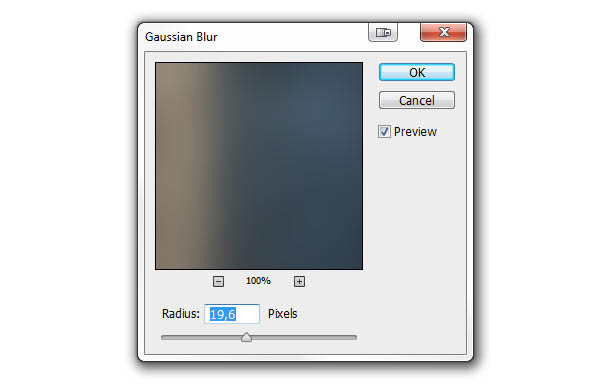

5、冰会有反射效果,背景的反射效果很容易,我们要花费更多工夫在砖柱的反射上。反射需要符合透视效果!使用钢笔工具(P)选择前面的砖柱,将路径转换为选区(CTRL+SHIFT+ENTER),复制并粘贴。然后选择编辑>变换>垂直翻转,将图层置于底部。

6、使用自由变换工具(CTRL+T)调整图层以符合场景透视。在边角按住CTRL键逐个进行调整。

7、对后面的砖柱做相同处理。

8、再次复制背景,选择天空部分,使用编辑>变换>垂直翻转。调整位置使其看上去像是反射天空。然后将其与砖柱反射图层合并。

9、选择滤镜>滤镜库,然后选择扭曲>玻璃滤镜。这会给反射表面一个很好的纹理——冰面不会是完全光滑的。
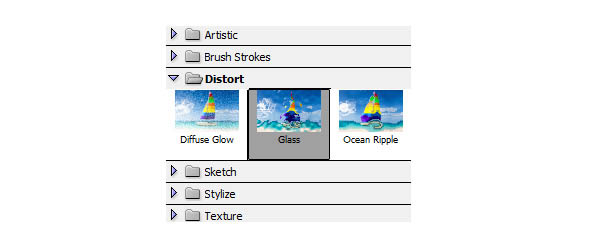


10、选择渐变工具(G)。给反射图层添加图层蒙版,并给蒙版添加一个由黑到白的渐变(顶白至底黑)。这会给靠近我们的部分更少的反射——这与环境的菲涅尔反射有关。

11、将图层的混合样式修改为滤色,并相应调整不透明度。

12、在蒙版处用黑色涂抹砖柱的阴影——阴影是不能反射任何物体的。

13、新建图层(依然要剪贴)然后用任意颜色填充。双击并给图层一个图案叠加,添加一个皱褶图案。
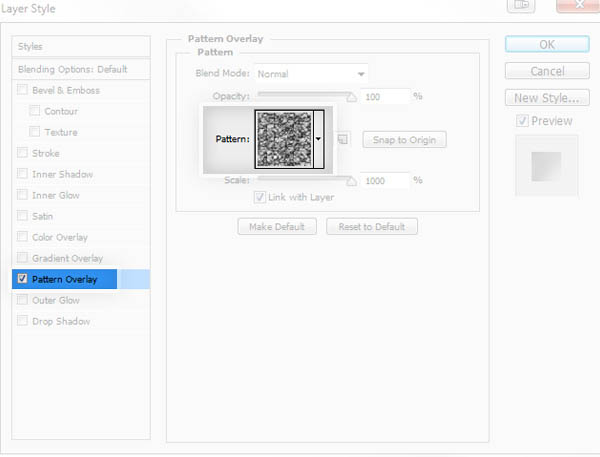

14、在图层点击右键并选择栅格化图层样式。使用自由变换工具(CTRL+T)将图案调整至符合透视。

【Photoshop给风景图片加上水面和结冰层】相关文章:
